عندما يعرض موقع الويب الخاص بك 'White Screen of Death' مع الرسالة المخيفة ، 'حدث خطأ فادح في هذا الموقع' ، فقد يبدو الأمر كما لو كان موقع الويب الخاص بك قد تعرض له. لحسن الحظ ، لم نفقد كل شيء ، وهناك العديد من الخيارات المتاحة لإصلاحه.

استمر في القراءة حيث جمعنا أفضل الطرق لحل هذا الخطأ ونسخ موقعك احتياطيًا وتشغيله في أسرع وقت.
ما الذي يسبب خطأ فادحًا في WordPress؟
قد يكون حدوث خلل يتسبب في عرض موقع الويب بالكامل وربما النهاية الخلفية كصفحة بيضاء أمرًا مقلقًا. يتيح لك WordPress معرفة أن هناك مشكلة في الرسالة التالية: 'حدث خطأ فادح' ، وللتحقق من البريد الإلكتروني للمسؤول للحصول على مزيد من الإرشادات. بالإضافة إلى الذعر الطفيف ، قد تجعلك هذه الرسالة تتساءل عما يمكن أن يسبب ذلك.
بشكل عام ، أخطاء فادحة في ووردبريس يتم تشغيلها من خلال ما يلي:
- مشكلة في PHP
- تم تجاوز حد الذاكرة
- مكون إضافي أو سمة أو رمز معطل
- مكون إضافي يتعارض مع آخر
- قاعدة بيانات فاسدة
قد يكون موقعك يعاني من عدة أخطاء. يساعد فهم ما تعنيه في تسهيل استكشاف الأخطاء وإصلاحها.
- ':' مشكلة في الخادم ناتجة عن التحميل الزائد للزائر.
- ':' مشكلة في الخادم.
- ':' هذا خطأ فادح آخر يحدث عادةً بسبب تلف ملف الخادم.
- ':' يمكن أن يكون سبب هذه المشكلة قاعدة بيانات تالفة أو خادم قاعدة بيانات.
- ':' من المحتمل أن تتسبب ذاكرة التخزين المؤقت لموقع الويب الخاص بك أو أدوات PHP ، مثل المكونات الإضافية ، في حدوث هذه المشكلة.
- ':' قد يكون الخطأ ناتجًا عن زيادة التحميل أو بطء خادم الويب.
إذا تلقيت أي أخطاء غريبة أخرى ، يمكنك التحقق من المعنى باستخدام هذا يرشد إلى رموز خطأ HTTP في WordPress.
كيفية إصلاح خطأ فادح في WordPress
فيما يلي أكثر نصائح استكشاف الأخطاء وإصلاحها شيوعًا لمحاولة استرداد موقع الويب الخاص بك.
قم بتنشيط وضع التصحيح في WordPress
من أول الأشياء التي يجب القيام بها عند حل مشكلة WordPress تنشيط ميزة التصحيح. مع تمكين وضع التصحيح ، سترى أخطاء PHP المختلفة تحدث على موقعك. يمكن استخدام هذه المعلومات للعثور على السبب الجذري.
إذا لم تتمكن من الوصول إلى لوحة التحكم الخاصة بك ، فستحتاج إلى تشغيل سجل تصحيح الأخطاء لجمع كل أخطاء PHP. اتبع هذه الخطوات للوصول إلى سجل التصحيح وتمكين تصحيح الأخطاء.
- اتصل بموقعك باستخدام FTP.

- ابحث عن 'wp-config-php' عبر المجلد الجذر وافتحه باستخدام IDE أو محرر النصوص.

- انسخ الكود التالي والصقه قبل الرسالة الأخيرة ، ثم احفظ الملف وأغلقه.
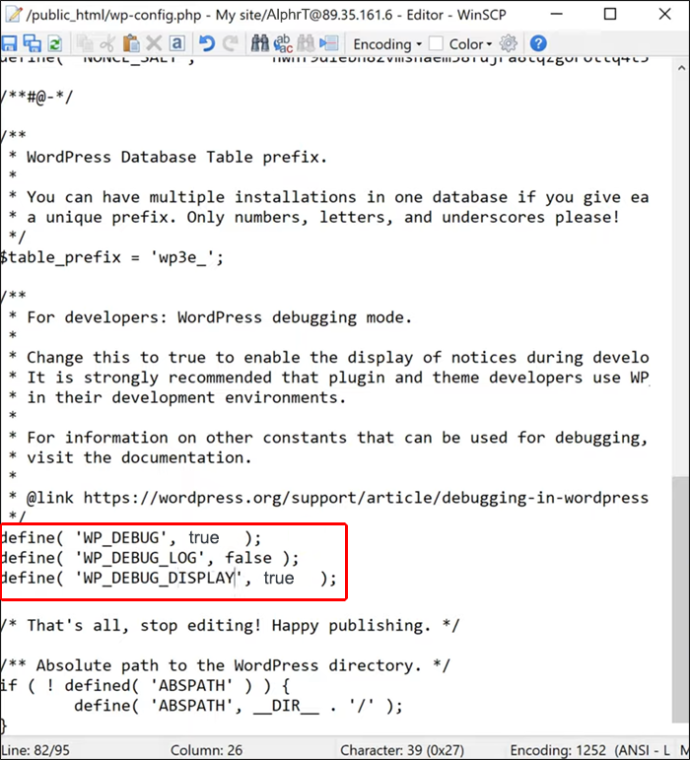
define(‘WP_DEBUG’, true );
define(‘WP_DEBUG_DISPLAY’, false );
define(‘WP_DEBUG_LOG’, true );
ستتم الآن كتابة جميع الأخطاء الخاصة بموقعك في ملف 'debug.log' الموجود في مجلد 'wp-content'.
تصفح الأخطاء للعثور على أسماء المكونات الإضافية أو السمات المثبتة أو مراجع لملفات محددة تشير إلى وجود مشكلة.
بمجرد الانتهاء من تصفح السجل ، قم بإزالة سطور التعليمات البرمجية من ملف 'wp-config-php'.
قم باستعادة موقعك إلى النسخة الاحتياطية
يمكن أن يكون إرجاع موقعك إلى آخر نسخة احتياطية طريقة سريعة وسهلة لمسح أخطاء WordPress. هذه النصيحة ليست مضمونة بنسبة 100٪ لإصلاح المشكلة ، لكنها تستحق المحاولة. إذا حدثت المشكلة مرة أخرى ، فقد يكون من الأسهل تحديد السبب.
تعتمد استعادة موقع الويب الخاص بك على عملية النسخ الاحتياطي. إذا كنت تستخدم مكونًا إضافيًا احتياطيًا ، فاتبع التعليمات الموثقة. إذا كان مزود مضيف الويب الخاص بك يتضمن نسخًا احتياطية ، فيمكنك الاستعادة من لوحة تحكم الاستضافة.
تعطيل كافة المكونات الإضافية
عادةً ما يتم إلقاء اللوم على المكونات الإضافية في حدوث خطأ فادح في WordPress. قد يكون العثور على المشكلة أمرًا صعبًا إذا كان لديك العديد من المكونات الإضافية المثبتة على موقعك. هناك طريقة سريعة لاكتشاف ما إذا كان المكون الإضافي هو المشكلة أم لا هو تعطيلها جميعًا لمعرفة ما إذا كانت المشكلة ستختفي. إذا كان الأمر كذلك ، فقم بتمكينهم واحدًا تلو الآخر حتى تجد الشخص الذي يكسر الموقع مرة أخرى.
اتبع هذه الخطوات لتعطيل المكونات الإضافية الخاصة بك ثم تمكينها.
- قم بتسجيل الدخول إلى ووردبريس لوحة القيادة.

- حدد 'المكونات الإضافية' و 'المكونات الإضافية المثبتة'.
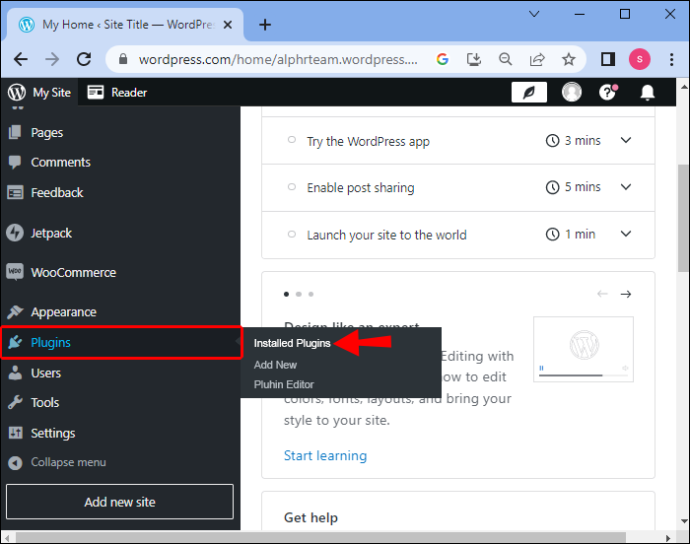
- حدد المربع أعلى القائمة لتحديد جميع المكونات الإضافية.
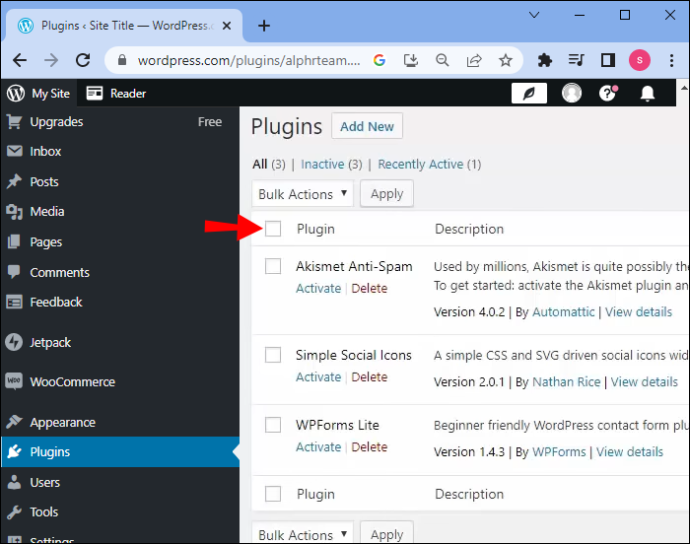
- انقر على 'الإجراءات المجمّعة' ، ثم 'إلغاء التنشيط'. يجب أن يؤدي هذا إلى حل أي مكونات إضافية متضاربة واستعادة موقعك.
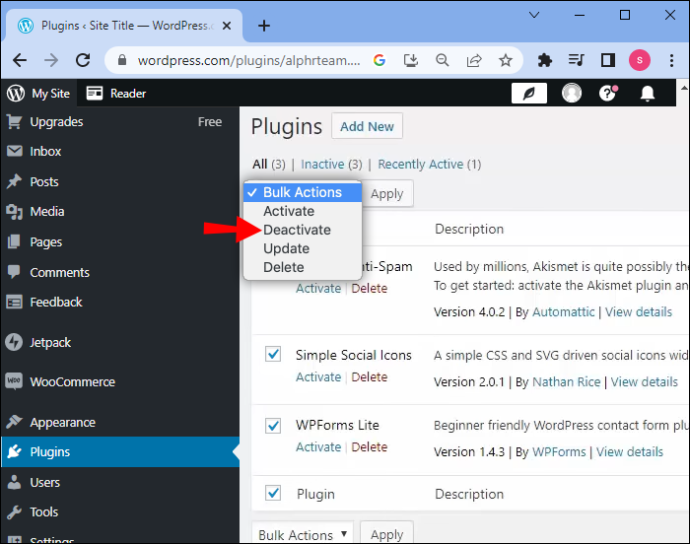
يمكنك أيضًا حذف المكونات الإضافية لإزالة الملفات المرتبطة بها. ومع ذلك ، ستحتاج إلى إعادة تثبيتها أو استعادة نسخة احتياطية.
حدد خيار التنشيط الموجود أسفل كل مكون إضافي لتمكينه. بعد كل خطأ ، تحقق مما إذا كان الخطأ الفادح قد عاد أم لا. بمجرد العثور على الجاني ، احذفه وابحث عن بديل أو ابحث عن معلومات بخصوص مشكلات التوافق مع المكون الإضافي.
كيفية عمل مربعات اختيار في مستندات جوجل
العودة إلى الموضوع الافتراضي
يمكن أن يتسبب المظهر المتعارض أيضًا في حدوث أخطاء فادحة. اختبار لتأكيد ما إذا كان هذا هو الحال من خلال تبديل السمة الخاصة بك مؤقتًا إلى سمة افتراضية مثل 'Twenty Nineteen' أو 'Twenty Twenty' أو 'Twenty One'. إذا كانت المشكلة تتعلق بالموضوع ، فيجب أن يتم حلها على الفور.
تأكد من أن لديك نسخة احتياطية أولاً حتى يكون من الأسهل استعادة جميع ملفات السمات الخاصة بك. قد لا تتضمن إعادة تثبيت المظهر الخاص بك تصميمك المخصص.
اتبع هذه الخطوات للتبديل إلى سمة افتراضية.
- قم بتسجيل الدخول إلى ووردبريس لوحة القيادة.

- انتقل إلى 'المظهر' ، ثم 'المظاهر'.
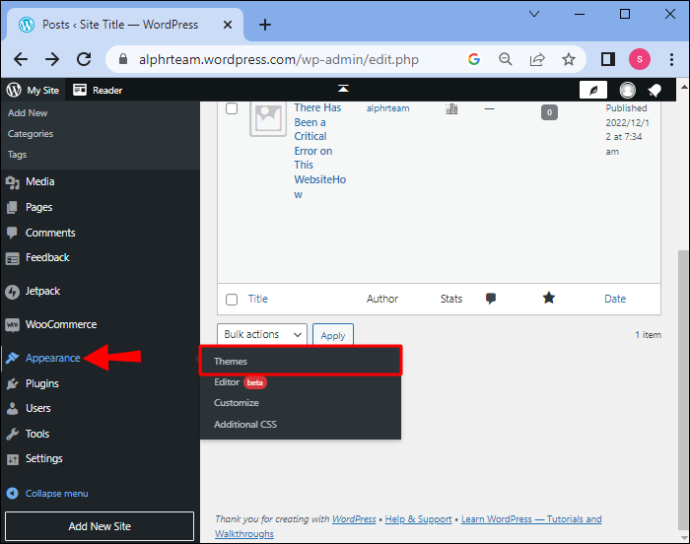
- انقر على موضوع حالي لتحديده ، ثم انقر على 'حذف' في الركن الأيمن السفلي من النافذة المنبثقة.
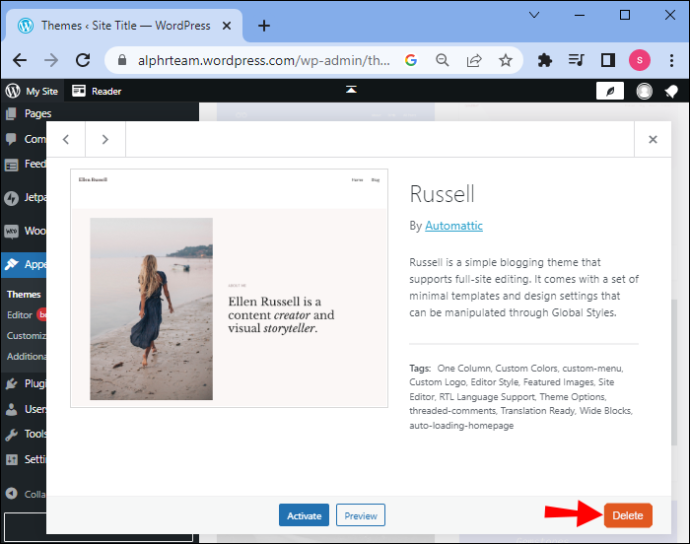
- إذا كان خيار حذف السمة غير متاح ، فحاول تنزيله ثم تغييره إلى سمة WordPress الافتراضية.
زيادة حد ذاكرة PHP
حتى إذا تسببت سمة أو مكون إضافي في تعطل موقع الويب الخاص بك ، فغالبًا ما يكون حد ذاكرة PHP هو السبب الفعلي.
سيحتوي خادم الويب الخاص بك على مقدار معين من الذاكرة أو ذاكرة الوصول العشوائي. يحد WordPress من حجم الذاكرة التي يمكن أن يستخدمها نص PHP. ستظهر شاشة بيضاء ورسالة خطأ فادح إذا تم تجاوز هذا الحد.
كيفية تعطيل تحسين ملء الشاشة
سيؤدي تعيين حد كبير للذاكرة إلى إبطاء البرامج النصية التي تمت تهيئتها بشكل خاطئ ، ومع ذلك قد تكون القيمة منخفضة جدًا. يمكن أن تؤدي زيادة حد PHP قليلاً إلى إصلاحه على الفور.
اتبع هذه الخطوات لرفع حد PHP الخاص بك.
- الوصول إلى موقع الويب الخاص بك عبر FTP.

- افتح ملف 'wp-config.php'.

- انسخ الكود التالي والصقه قبل السطر الأخير ، ثم احفظه.
define(‘WP_MEMORY_LIMIT’, ‘128’ );
إذا لم يؤد هذا إلى مسح الخطأ ، فجرّب حدًا للذاكرة يبلغ '256 ميغا بايت'. أي شيء أعلى من ذلك يكون زائدًا ما لم يُطلب صراحةً في وثائق البرنامج المساعد.
قم بترقية إصدار PHP الخاص بك
يمكن أن تتسبب إصدارات PHP الأقدم في حدوث أخطاء فادحة. يجب أن يكون موقعك على أحدث إصدار من PHP مدعوم من WordPress.
يفضل بعض مستخدمي WordPress البقاء على إصدارات PHP القديمة لأطول فترة ممكنة بسبب مشكلات توافق المكونات الإضافية. إذا كان موقع الويب الخاص بك يستخدم PHP 5.x ، فإن الترقية في أقرب وقت ممكن ضرورية لأن التعارضات قد تكون شديدة. ترقيات PHP مهمة ، لذا تأكد من عمل نسخة احتياطية قبل الترقية.
تسمح لك جميع شركات استضافة WordPress بترقية إصدار PHP بسهولة. وإليك كيفية القيام بذلك في Bluehost.
- قم بتسجيل الدخول إلى Bluehost لوحة القيادة.
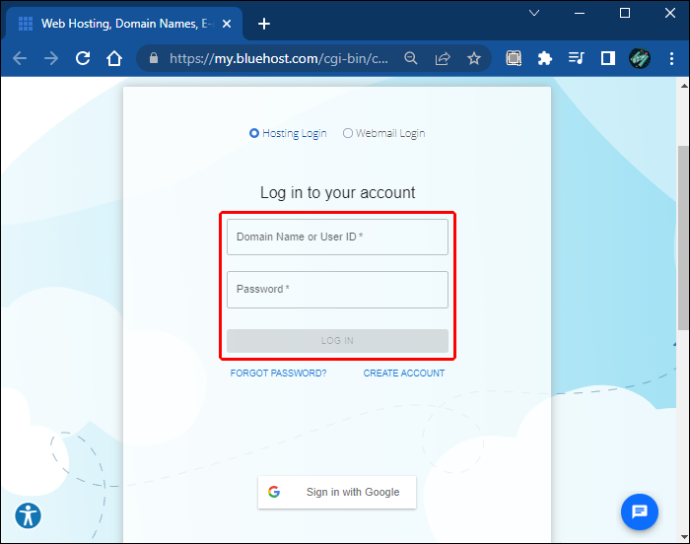
- حدد علامة التبويب 'خيارات متقدمة' على اليسار.
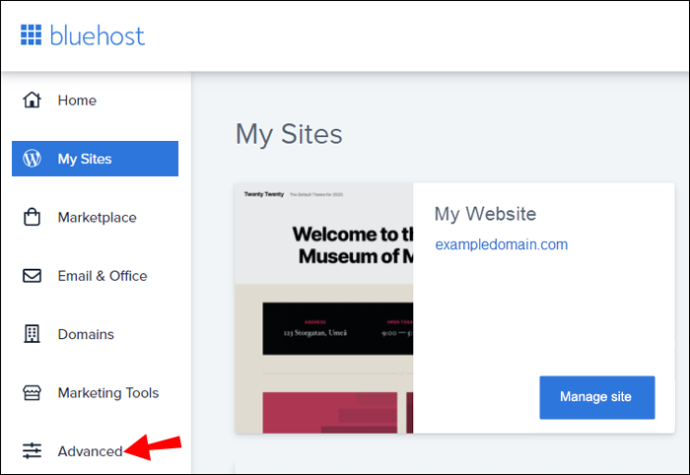
- من صفحة Advanced tools (الأدوات المتقدمة) ، انقر فوق رمز MultiPHP Manager.
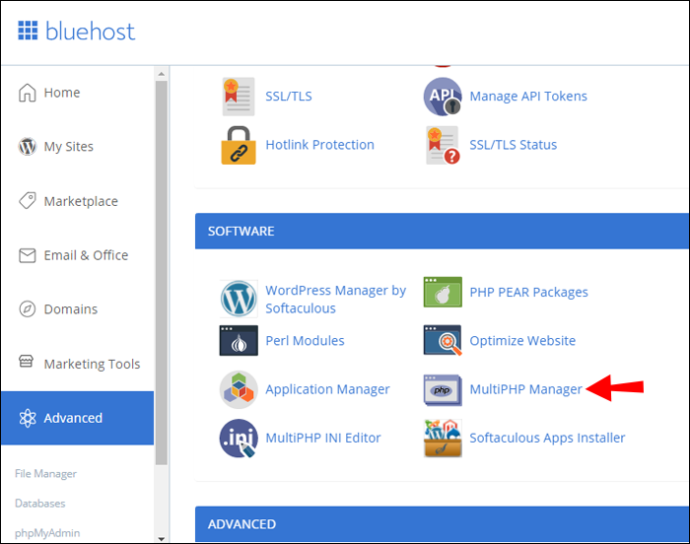
- في الصفحة التالية ، انقر فوق سهم القائمة المنسدلة 'إصدار PHP' لتحديد إصدار PHP الذي تريد ترقيته.
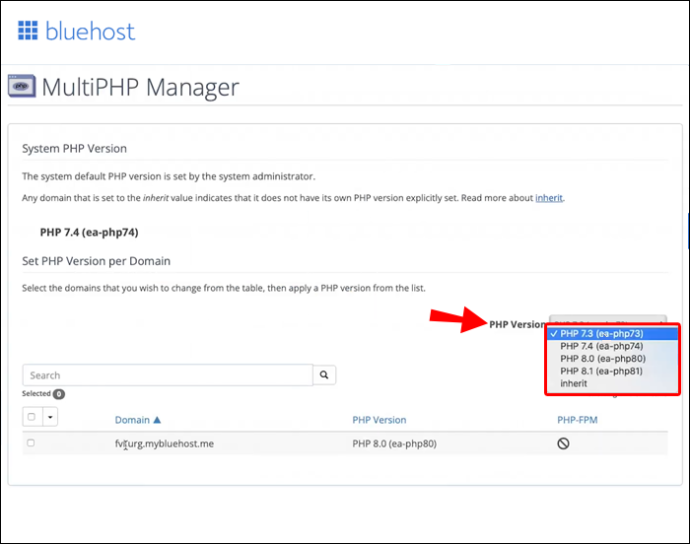
- انقر فوق 'تطبيق'.
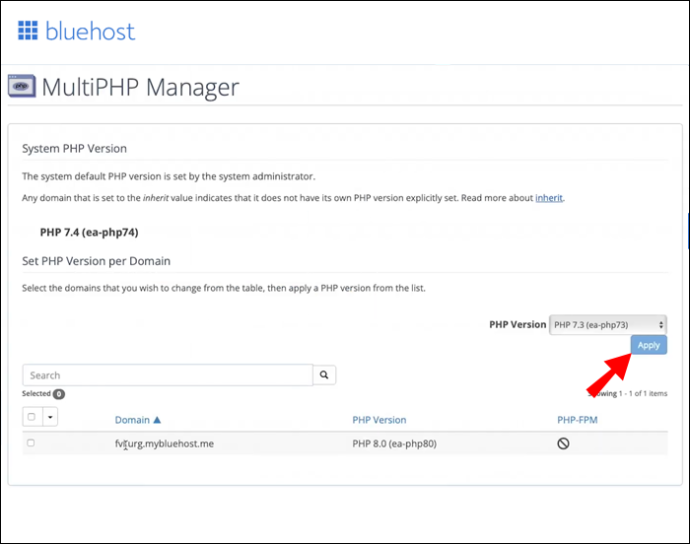
امسح ذاكرة التخزين المؤقت لموقع الويب الخاص بك
على الرغم من أن التخزين المؤقت هو أفضل طريقة لتسريع موقع الويب الخاص بك ، فقد تتلف ذاكرة التخزين المؤقت في بعض الأحيان. سيؤدي مسح ذاكرة التخزين المؤقت ببساطة إلى حذف الملفات العالقة والتالفة ، ثم تشغيل موقعك بالشكل المتوقع. لا داعي للقلق بشأن حذف ذاكرة التخزين المؤقت لموقع الويب الخاص بك نظرًا لاستعادة النسخة المخبأة لصفحاتك ، حتى يتمكن موقعك من الاستمرار في التحميل بسرعة.
سيستخدم مقدمو الاستضافة المختلفون خطوات مماثلة لمسح ذاكرة التخزين المؤقت لموقع الويب عبر لوحة القيادة. يجعل Bluehost الأمر سهلاً من خلال توفير الخيار في منطقة إدارة WordPress. يمكن أن تعطيك الخطوات التالية فكرة عن كيفية القيام بذلك.
- قم بتسجيل الدخول إلى ووردبريس لوحة القيادة.
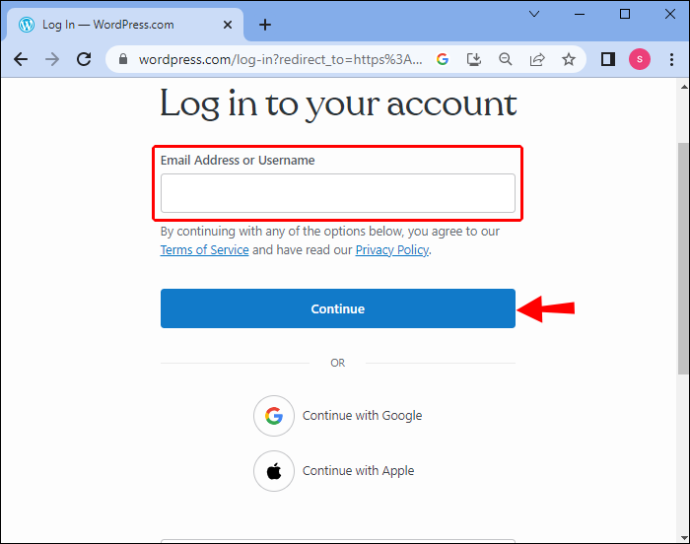
- انتقل إلى زر 'التخزين المؤقت' من شريط الأدوات في الأعلى.
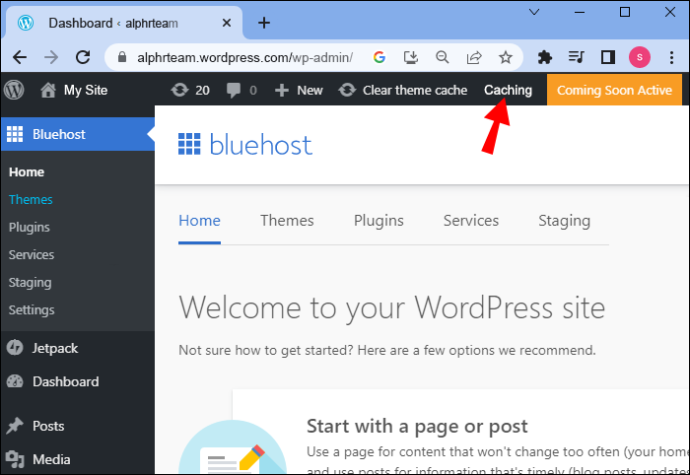
- حدد 'تطهير الكل'.
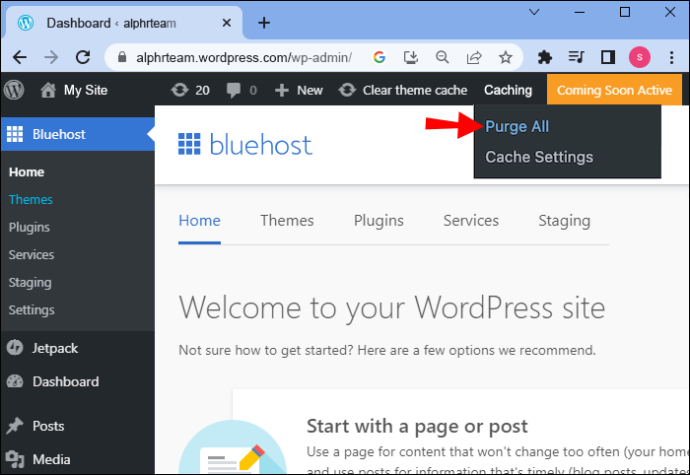
سيقوم Bluehost بمسح الملفات على الفور من ذاكرة التخزين المؤقت لموقع الويب الخاص بك.
تحقق من وجود برامج ضارة
يمكن أن تتسبب البرامج الضارة أيضًا في حدوث أخطاء فادحة في مواقع الويب وقد تكون السبب في هذا السيناريو إذا لاحظت نصوص PHP غريبة لا يمكنك تتبعها إلى سمة أو مكون إضافي. إذا تم حظر دخولك إلى موقعك على الويب ، فلن تتمكن من إجراء فحص. بالإضافة إلى ذلك ، قد يكون من الصعب معرفة ما إذا كان الملف شرعيًا أو تمت إضافته بواسطة برامج ضارة. يمكن للبرامج الضارة أيضًا تغيير ملفات PHP ، والتي قد تتجاهلها ما لم تكن مطورًا.
إذا كنت تعتقد أن البرامج الضارة قد تكون سبب الخطأ الفادح ، ففكر في طلب المساعدة من مضيف الويب.
استعادة الصفحة الرئيسية الخاصة بك
ليس هناك ما هو أكثر إثارة للقلق من رؤية رسالة 'حدث خطأ فادح في هذا الموقع' بدلاً من صفحتك الرئيسية الجميلة عند زيارة موقع الويب الخاص بك. إذا كان موقع الويب الخاص بك يكسبك المال ، فإن استعادته بسرعة هي الأولوية. على الرغم من أن الخطأ الفادح قد يبدو وكأنه نهاية العالم ، إلا أن هناك العديد من الطرق التي يمكن حلها.
عادةً ما يتم إلقاء اللوم على سمة أو مكون إضافي ، والذي يتم حله بسرعة عن طريق تعطيل المكون الإضافي أو تغيير سمة مؤقتًا. من المعروف أيضًا أن الترقية إلى أحدث إصدار من PHP تساعد. تأكد من الاحتفاظ بنسخة احتياطية من موقعك قبل تجربة أي إصلاح حتى يسهل عليك العودة إلى الإعدادات المخصصة إذا لزم الأمر.
هل موقع الويب الخاص بك يعمل بالشكل المتوقع الآن؟ إذا كان الأمر كذلك ، فماذا فعلت لمسح الخطأ؟ أخبرنا كل شيء عنها في قسم التعليقات أدناه.









